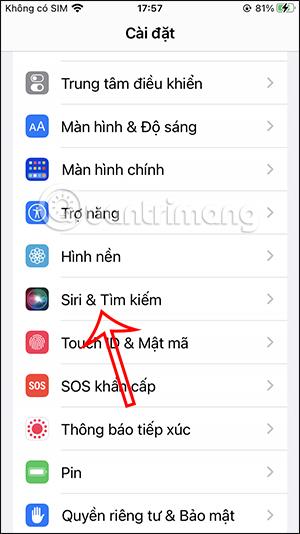Οι χρήστες μπορούν να αλλάξουν εντελώς το στυλ απόκρισης Siri στο iPhone σύμφωνα με τις προτιμήσεις τους, με τις ρυθμίσεις που είναι διαθέσιμες στο σύστημα. Για παράδειγμα, μπορείτε να απενεργοποιήσετε τον ήχο απάντησης Siri στο iPhone εάν δεν θέλετε να τον χρησιμοποιήσετε σε ορισμένες ειδικές περιπτώσεις. Ή, αν θέλετε, οι χρήστες μπορούν να επιτρέπουν στο Siri να εμφανίζει πάντα το αίτημά τους στην οθόνη, ώστε να μπορούν να βλέπουν το περιεχόμενο και να ελέγχουν αν το Siri αναγνωρίζει σωστά τις λέξεις σας ή όχι. Το παρακάτω άρθρο θα σας καθοδηγήσει να αλλάξετε τον τύπο απόκρισης Siri στο iPhone.
Οδηγίες για την αλλαγή του στυλ απόκρισης Siri στο iPhone
Βήμα 1:
Στη διεπαφή iPhone, οι χρήστες θα κάνουν κλικ στις Ρυθμίσεις . Στη συνέχεια κάνουμε κλικ στο Siri & Search για να προσαρμόσουμε ξανά το εργαλείο Siri.
Βήμα 2:
Στη συνέχεια, οι χρήστες κάνουν κλικ στο Siri Feedback για να προσαρμόσουν τον τύπο απόκρισης του Siri όταν το χρησιμοποιούμε.

Βήμα 2:
Σε αυτό το σημείο, οι χρήστες θα δουν την ενότητα προσαρμογής απόκρισης του Siri . Εδώ θα δείτε τις επιλογές που θα χρησιμοποιήσετε όπως απαιτείται: Προτεραιότητα στις σιωπηλές απαντήσεις, Αυτόματη και Προτεραιότητα προφορικών απαντήσεων.
Θα επιλέξουμε 1 από αυτούς τους 3 τύπους απόκρισης Siri.

Βήμα 3:
Συνεχίζοντας παρακάτω, θα υπάρχουν άλλα 2 στοιχεία ρύθμισης που περιλαμβάνουν:
- Να εμφανίζετε πάντα υπότιτλους του Siri για να βλέπετε τι λέει η Siri στην οθόνη.
- Η ομιλία Always on display καταγράφει αυτό που λέτε και το εμφανίζει στην οθόνη.
Θα ενεργοποιήσουμε τη λειτουργία εμφάνισης περιεχομένου από το Siri που θέλουμε να χρησιμοποιήσουμε σύμφωνα με τις ανάγκες του καθενός.